PIC18F14K50の基本動作から応用プログラムまでを学びます。


ブートローダーを使用して、PICにプログラムを書き込むには、以下の項目が満たされている必要があります。
必要なソフトウエアを一つのフォルダーにまとめてあります。なお、HIDBootloader (Windows).exe は、実行するとき同じフォルダーに同梱してある4つの「.dll」ファイルを必要としますので、一緒に解凍し、フォルダーごとPCのハードディスク上に保存してください。
ブートローダー関連プログラム Bootloader.zip |
| ファイル名 | SW | LED |
|---|---|---|
| 26J50_HID_BL_RA5_RA23 | RA5 | RA2,RA3 |
| 26J50_HID_BL_RA5_RB01 | RA5 | RB0,RB1 |
| 26J50_HID_BL_RB2_RA23 | RB2 | RA2,RA3 |
| 26J50_HID_BL_RB2_RB67 | RB2 | RB6,RB7 |
PICには最低限書込みを指示するためのSWが必要です。また、純正のHID Bootloaderプログラムでは、動作の状態を示すために2ヶのLEDをステイタスライトとして使用しています。これらをどのピンに接続するかで、Bootloader用HEXコードが異なっています。
私の良く使う組み合わせで作成したBootloader用HEXコードを左にまとめました。ファイルを解凍し、必要な組み合わせのコードをMPLAB IPEでPICに書き込みます。
![]() MPLAB IPE は、MPLAB Xのインストール時に同時にインストールされる書き込みツールです。
MPLAB IPE は、MPLAB Xのインストール時に同時にインストールされる書き込みツールです。
PIC18F26J50ブートローダー HID_Bootloader_Hexfiles.zip |
*注意*
一度、書き込めは、2度目からは、ブートローダを同じICに再書き込みする必要はありません。 ユーザーソフトを何度書きなおしても、ブートローダープログラムは、変更されないため、新規にPIC ICを購入したときに一度たけ、実施する作業です。
PICに書き込まれたHID_BL_PIC.hexとUSB経由で通信しながら、PCに保存されているHEX形式のユーザーコードをPICに送り込む役目をします。PICのROMに書き込む動作自体は、PICに書き込まれているHID_BL_PIC.hexが行います。
PCアプリ HIDBootloader (Windows).exe および4つの dll ファイルが入っているフォルダーごとPCのハードディスクに保存します。
PCアプリ ??? Bootloader.zip |
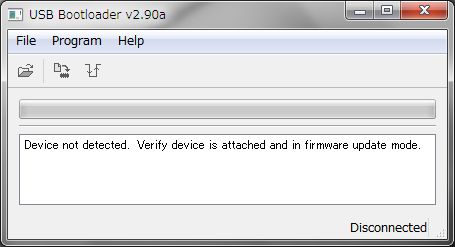
PCアプリ HIDBootloader (Windows).exe を起動します。「Device not detected」というメッセージが表示されます。

PICのpin 4に接続されているSWを押しながら、
USBケーブルをPCのUSBソケットに挿入します。
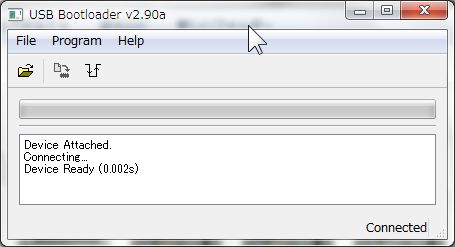
ケーブル挿入後にSWを離すと、「Device attached」と表示されます。
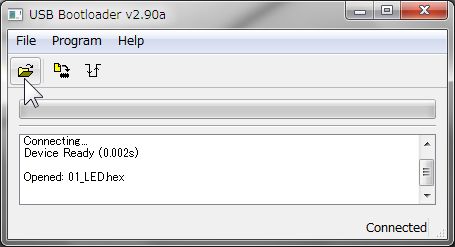
左上の「Import Firmeware Image」ボタンをクリックします。「Open Hex File」ダイアログが開くので、PICに書き込むユーザープログラムのHEXファイルを HIDBootLoaderに読み込みます。
読み込みに成功すると読み込んだファイル名が表示され、「Program/Verify」ボタンがアクティブになります。

ユーザープログラムのHEXファイルは
Project Folder\dist\default\production
に保存されています。

「Program/Verify」ボタンをクリックすると書き込みが開始され, PICの書き込みに成功すると「Completed Successfully」と表示されます。)
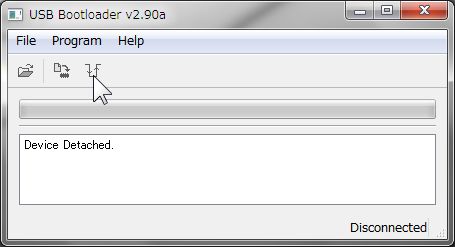
「Reset Device」ボタンをクリックするか、USBケーブルを外すとDevice Detachedと表示されブートローダが切り離されます。